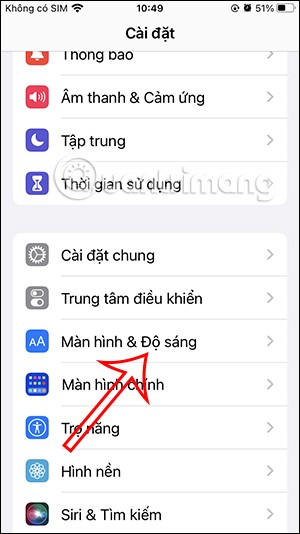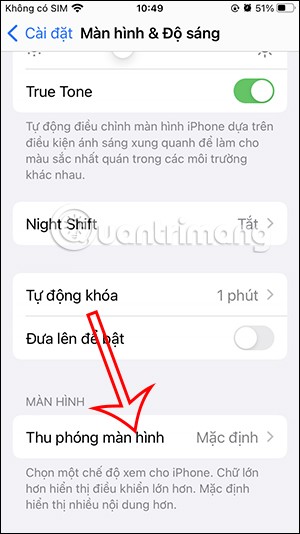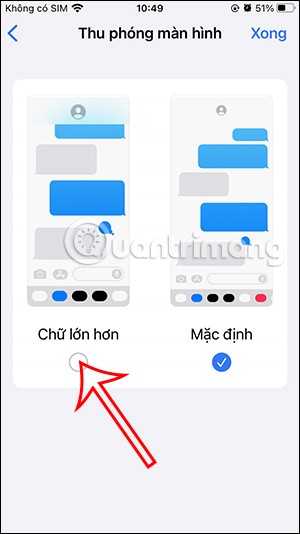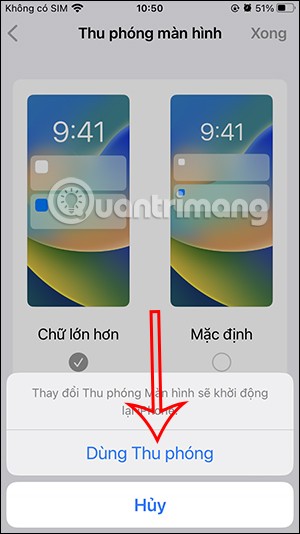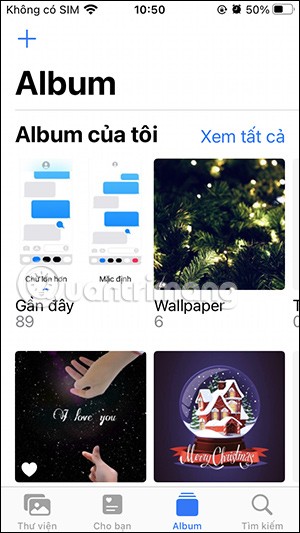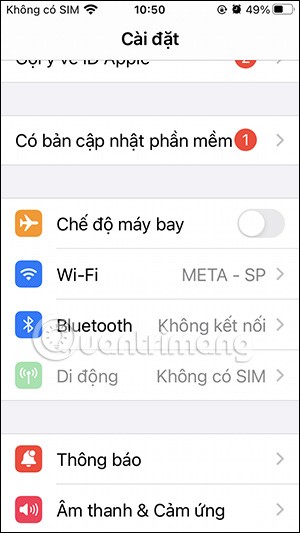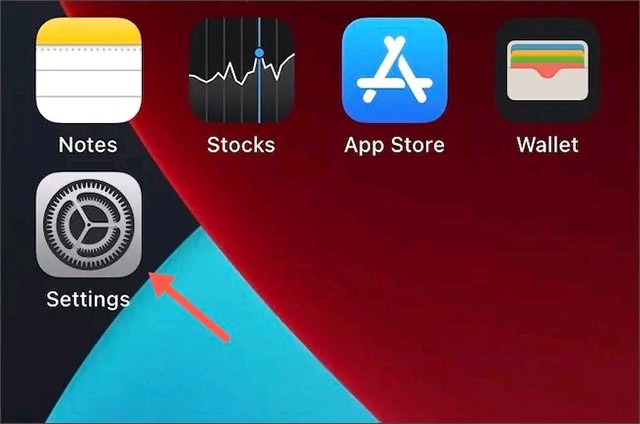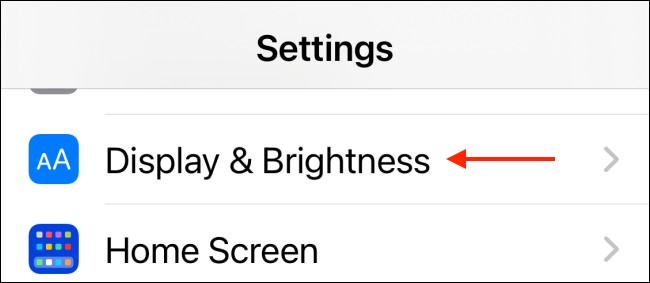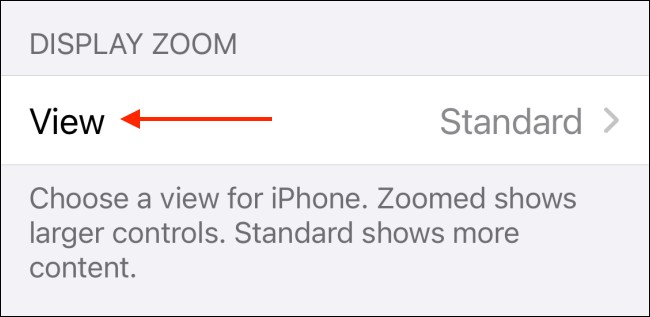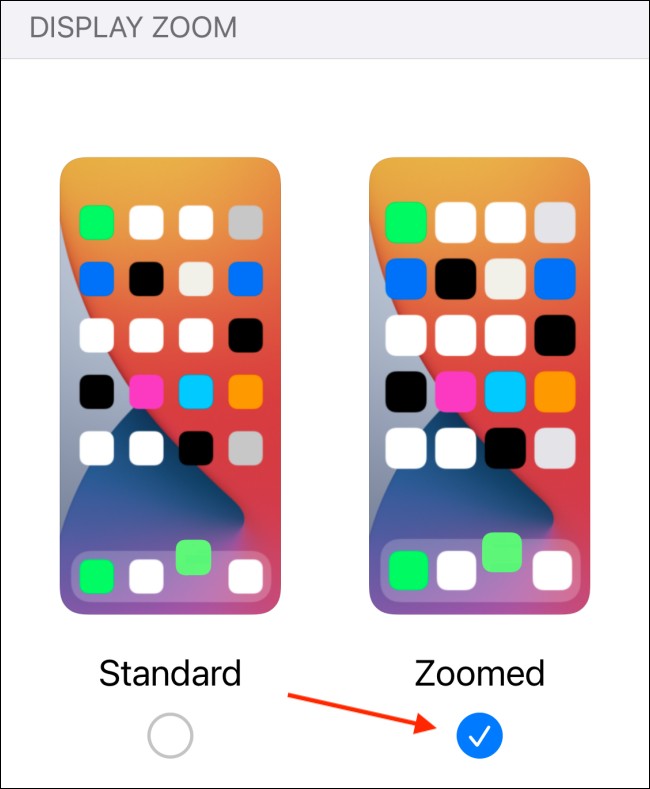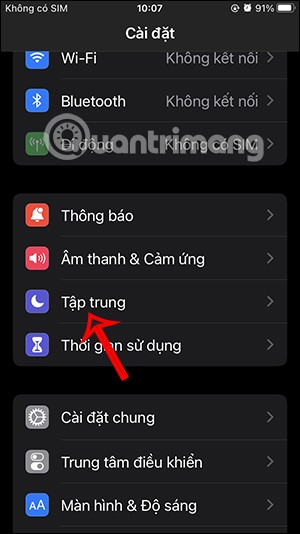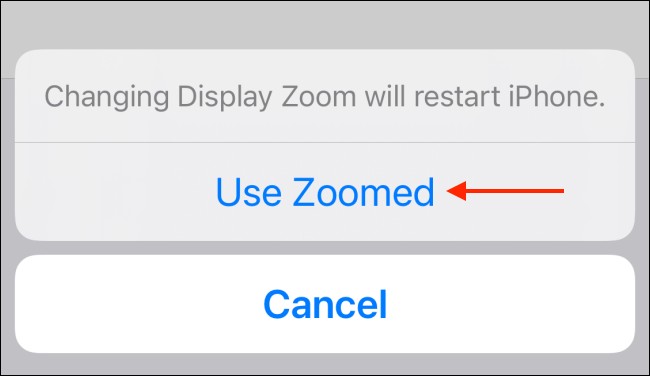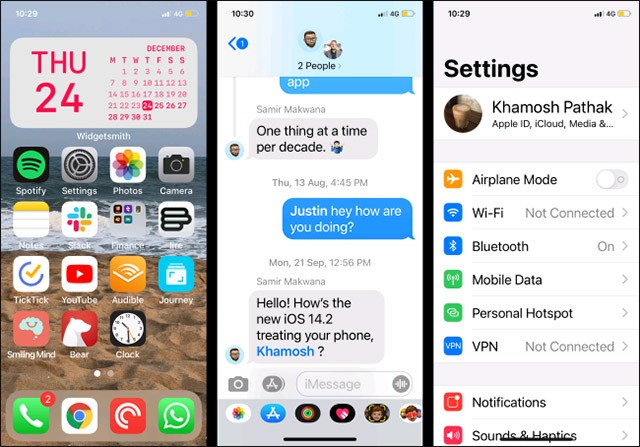ฟีเจอร์ขยายหน้าจอบน iPhone Display Zoom จะปรับขนาดตัวอักษรบน iPhoneให้ใหญ่ขึ้น ขนาดไอคอนแอพพลิเคชั่นก็จะใหญ่ขึ้นเช่นกัน เพื่อให้ผู้ใช้เห็นเนื้อหาที่แสดงบนหน้าจอได้ง่าย โดยเฉพาะคนที่สายตาไม่ดี จากนั้นเนื้อหาทั้งหมดที่แสดงบนหน้าจอ iPhone จะถูกขยายใหญ่ขึ้นเพื่อให้คุณใช้งานได้ ต่อไปนี้เป็นคำแนะนำในการขยายหน้าจอ iPhone ของคุณ
วิธีขยายหน้าจอ iPhone ตั้งแต่ iOS 16 ขึ้นไป
ขั้นตอนที่ 1:
บนอินเทอร์เฟซ iPhone ผู้ใช้สามารถเข้าถึงการตั้งค่าบนอุปกรณ์ ถัดไปเราคลิกที่หน้าจอและความสว่างเพื่อปรับอินเทอร์เฟซเนื้อหาที่แสดงบนหน้าจอ
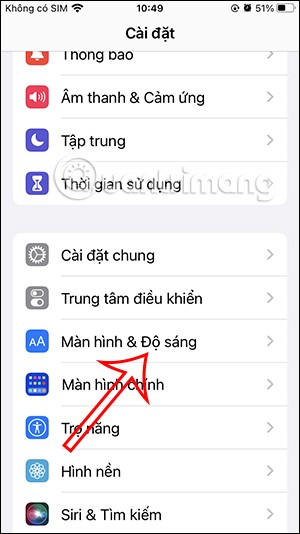
ขั้นตอนที่ 2:
เปลี่ยนไปใช้อินเทอร์เฟซใหม่ เลื่อนลงมาและคลิกที่ซูมหน้าจอเพื่อขยายหน้าจอบน iPhone ตอนนี้การซูมหน้าจอจะแสดงข้อความขนาดใหญ่และตัวเลือกเริ่มต้นที่คุณกำลังใช้
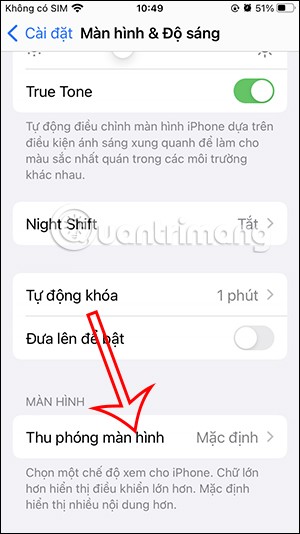
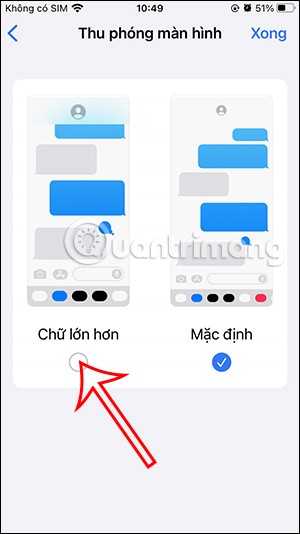
หากต้องการขยายหน้าจอ iPhone ให้แตะข้อความขนาดใหญ่เพื่อใช้งาน เมื่อเลือกแล้วคลิกเสร็จสิ้นที่มุมขวาบนเพื่อบันทึกการเปลี่ยนแปลง

ขั้นตอนที่ 3:
ในขณะนี้ด้านล่างหน้าจอการแจ้งเตือนการเปลี่ยนขนาดหน้าจอจะรีสตาร์ท iPhone คลิกใช้การซูมเพื่อใช้งาน
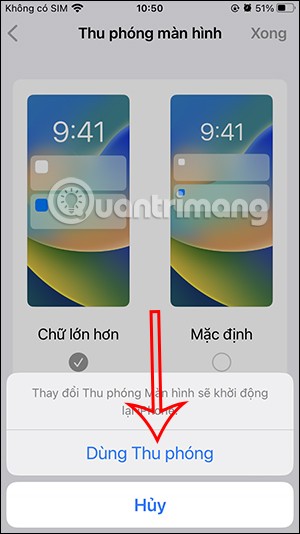
ขั้นตอนที่ 4:
ทันทีหลังจากนั้น iPhone จะรีสตาร์ท และคุณจะเห็นหน้าจอ iPhone ขยายใหญ่ขึ้นเมื่อเทียบกับต้นฉบับ

คุณตรวจสอบแอพพลิเคชันหรือเนื้อหาอื่น ๆ ที่แสดงบนหน้าจอ และคุณจะเห็นว่าขนาดของแอพพลิเคชันหรือเนื้อหาอื่น ๆ ขยายใหญ่ขึ้น
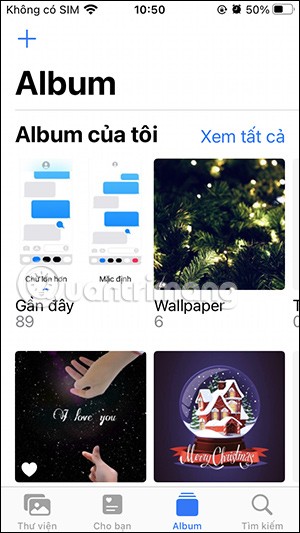
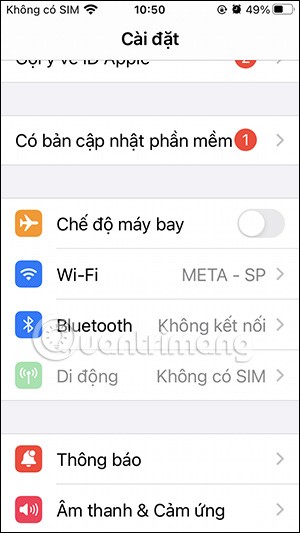
วิธีขยายหน้าจอ iPhone ตั้งแต่ iOS 16 ขึ้นไป
การเปิดใช้งานการซูมจอแสดงผลบน iPhone นั้นง่ายมาก ขั้นแรก เปิดแอป “ การตั้งค่า ” บน iPhone ของคุณ
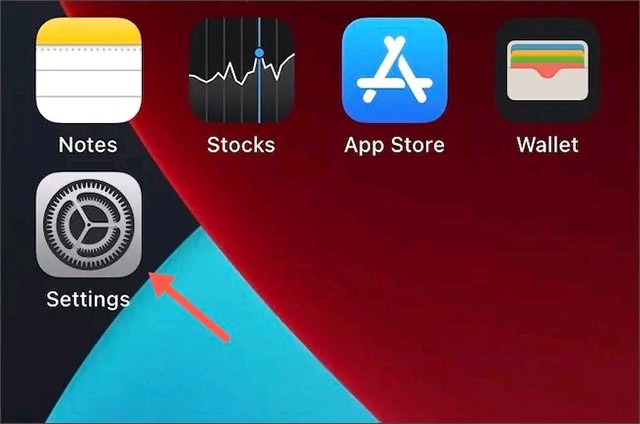
จากนั้นไปที่ “ การแสดงผลและความสว่าง ”
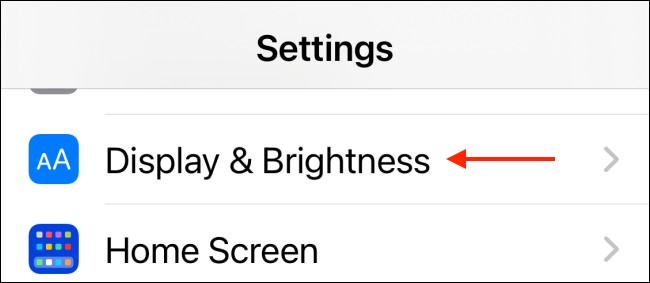
ภายใต้ส่วน “ แสดงการซูม ” ที่นี่ ให้แตะที่ปุ่ม “ ดู ”
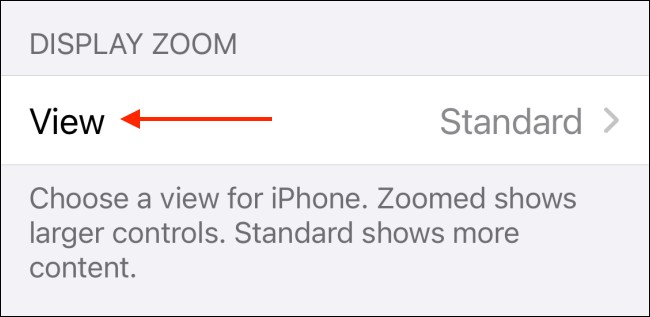
เลือกตัวเลือก " ซูม "
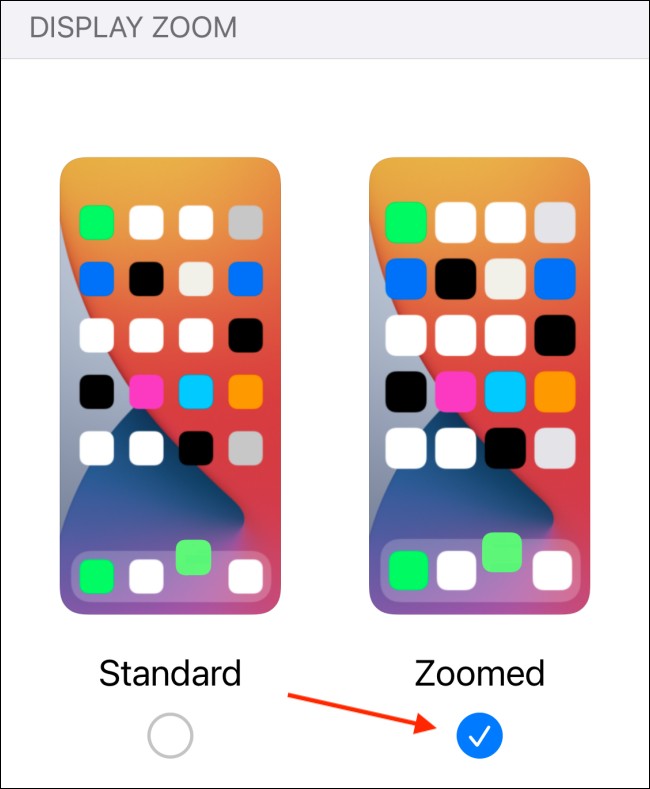
คลิกปุ่ม “ ตั้งค่า ” ที่มุมขวาบนของหน้าจอ
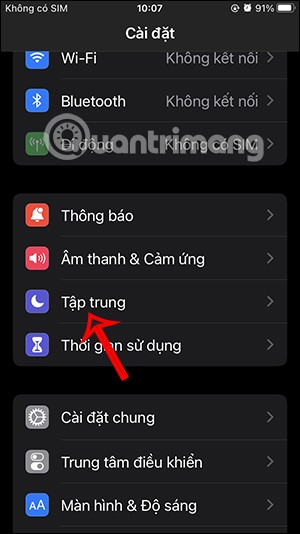
จากหน้าต่างป็อปอัป เลือกตัวเลือก “ ใช้การซูม ”
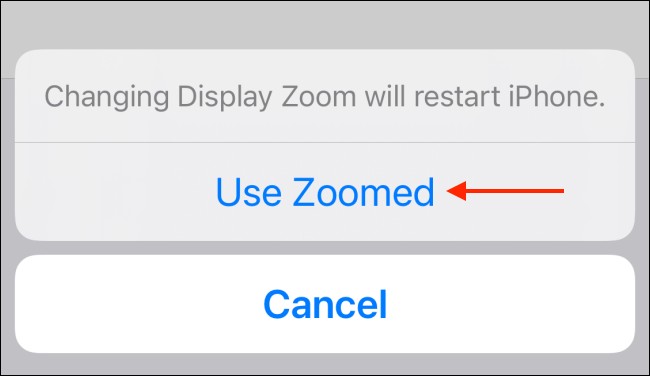
iPhone ของคุณจะรีสตาร์ทภายในไม่กี่วินาที
ตอนนี้เปิด iPhone ของคุณแล้วคุณจะเห็นว่าอินเทอร์เฟซและข้อความจะแสดงในขนาดที่ใหญ่ขึ้นและอ่านง่ายขึ้น
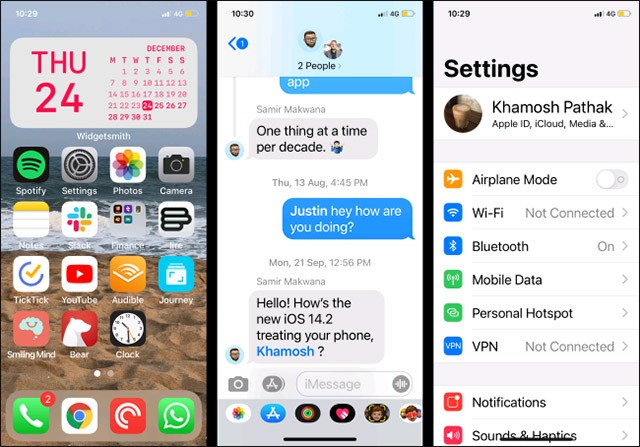
หากคุณต้องการสลับกลับไปยังโหมดเริ่มต้น ให้กลับไปที่เมนูการตั้งค่า “ ซูมจอแสดงผล ” และสลับไปที่ โหมด “ มาตรฐาน ”
วิดีโอสอนการซูมหน้าจอ iPhone